
안녕하세요. 복사장🍗입니다.
오늘은 JAVA를 설치해보고자 합니다.
앞으로 스프링 부트 포스팅을 진행하고자 하는데 그에 앞서 자바를 설치해야 하니까
설치 관련 포스팅을 올리도록 하겠습니다.
먼저 JAVA를 설치해야 하는데 원래 JAVA는 Sun사에서 무료로 제공하고 있었는데
Oracle사에서 Sun을 인수했고, 그러면서 JAVA가 유료화됐습니다.
정확히 말하자면 부분 유료화라고 얘기할 수 있겠네요.
관련해서 아래 링크를 참조 바랍니다.
OKKY | Java 유료 논쟁, Oracle JDK와 OpenJDK의 차이 정리
안녕하세요. 최근 제 블로그에 작성했던 글을 가져왔습니다. 출처만 남겨주시면 자유롭게 퍼가셔도 됩니다. http://jsonobject.tistory.com/395 (지단로보트의 블로그) Oracle JDK와 OpenJDK Java 애플리케이�
okky.kr
그래서 상업적으로도 무료로 쓸 수 있는 open-jdk를 설치해보고자 합니다.
1. JAVA 다운로드
Windows10 버전으로 설치 방법을 가이드하겠습니다.
아래 다운로드 링크에서 받고자 하는 자바 버전을 다운로드받으세요.
JDK Builds from Oracle
jdk.java.net
저는 최신 15 버전으로 다운로드하겠습니다.


openjdk-15_windows-x64_bin.zip 파일이 다운로드됩니다.
2. 경로지정 및 압축해제
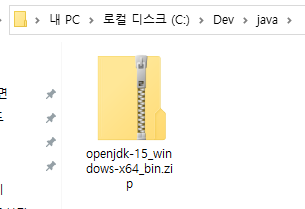

zip 파일의 압축을 풉니다.(zip 파일은 삭제하였습니다.)
저는 아래 경로로 자바 파일을 설치하였습니다.
C:\Dev\java\jdk-15

3. Path 추가
Windows에 Path를 추가해야 어느 경로에서나 java 명령어를 인식합니다.
그래서 시스템 환경변수에서 Path에 자바 경로를 추가해 보겠습니다.
단축키(윈도우키 + Pause) 또는 제어판 > 시스템으로 들어갑니다.
여기에서 고급 시스템 설정을 클릭합니다.
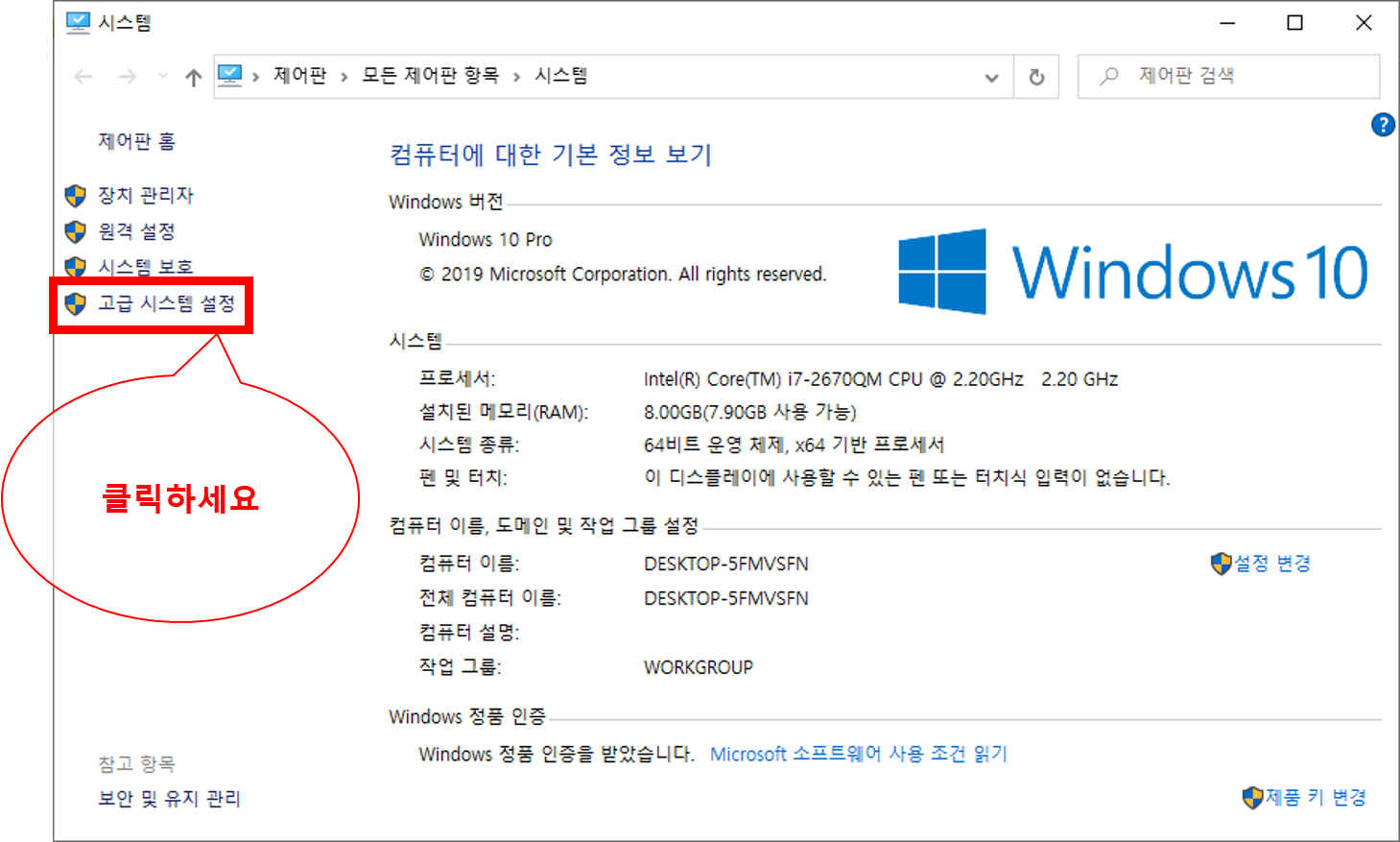
시스템 속성 창에서 환경변수를 클릭합니다.
환경 변수 창에서 Path를 선택 후 편집을 클릭합니다.(Path가 없을 때에는 새로 만들기로 추가해줍니다.)
환경 변수 편집창에서 새로 만들기 클릭 후 경로를 입력하고 확인을 클릭합니다.
주의!!! 아까 JAVA파일 압축을 푼 경로에 \bin을 붙여 등록합니다.


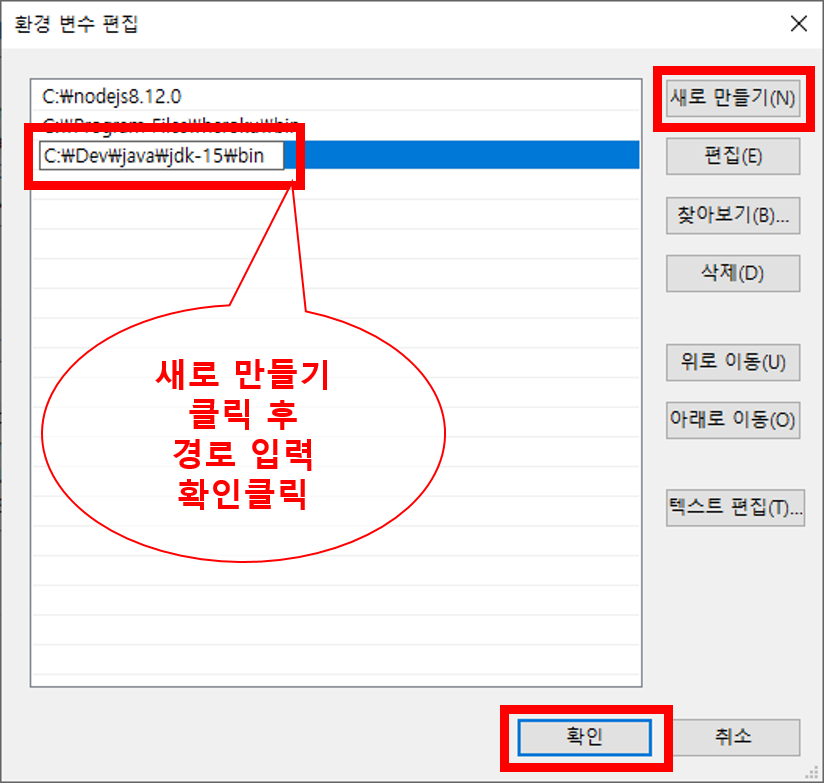
4. JAVA 버전 확인
자 그럼 제대로 설치되었는지 버전 확인을 해봅시다.
윈도우키를 누르고 명령 프로프트를 입력해 명령 프롬프트 앱을 클릭하거나
단축키(윈도우키 + R)를 눌러 실행창에 cmd를 입력 후 확인을 클릭합니다.
프롬프트 창에 java -version을 입력합니다.
java -version



자 설치가 잘 되었습니다.
지금까지 Windows10에서 자바 설치하는 방법을 알아봤습니다.
👇👇👇 리눅스 버전 설치 방법 아래 링크 참조 👇👇👇
OpenJDK: Download and install
How to download and install prebuilt OpenJDK packages JDK 9 & Later Oracle's OpenJDK JDK binaries for Windows, macOS, and Linux are available on release-specific pages of jdk.java.net as .tar.gz or .zip archives. As an example, the archives for JDK 13 may
openjdk.java.net
도움이 되셨다면 아래 공감, 구독 한번 눌러주세요. 궁금한 점은 댓글로 남겨주세요.
감사합니다.
😄
'프로그래밍' 카테고리의 다른 글
| vs code 설치 / 한글 / 한글깨짐 / 단축키 (7) | 2020.10.19 |
|---|---|
| Gradle 사용법 / 설치 / 기본 개념 (2) | 2020.10.17 |
| Java File 객체를 스프링 MultipartFile 객체로 변환하기 (0) | 2020.10.06 |
| 윈도우, 리눅스, Mac CPU 코어수 확인하기 (0) | 2020.10.05 |
| Windows, 리눅스에서 폴더(서브디렉토리) 생성 가능 개수 / 최대 파일용량 확인하기 (0) | 2020.09.28 |



